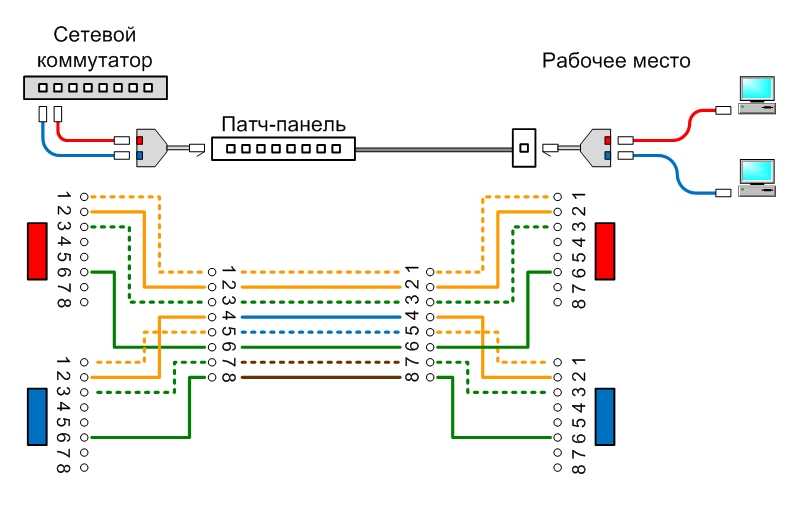Как раздвоить интернет кабель на два компьютера: настойка сетевого подключения
Имея доступ в интернет, при покупке еще одного компьютера важно осуществить его подключение к интернету. Для этого существуют различные способы. Пользователь, изучив их особенности, может выбрать наиболее подходящий.
Содержание
- Как можно разветвить интернет кабель
- Как подключить роутер к двум компьютерам
- Как подключить два ПК через свитч
- Как разделить витую пару
- Прямое открытие доступа
- Возможные проблемы при подключении
Как можно разветвить интернет кабель
Когда в квартиру проведен интернет, его можно раздать нескольким устройствам. Существуют несколько способов того, как раздвоить интернет кабель на два компьютера:
- Если приобрести и настроить роутер.
- Путем разделения кабеля, через который в дом проведен интернет.
- С использованием специального переключателя.
- При использовании прямого подключения локальной сети из двух компьютеров.

Если осуществить подключение правильно, то оба ПК смогут пользоваться доступом во всемирную сеть.
Как подключить роутер к двум компьютерам
Когда в квартиру проведен интернет, для его подключения к нескольким компьютерам удобно воспользоваться роутером. Это наиболее удобный способ того, как разветвить интернет. В результате реализации такой схемы соединения оба ПК будут выходить во всемирную сеть одновременно и образуют между собой локальную сеть.
Обзор и настройка модема D-Link Dir-320
Приобретение роутера является финансово вполне доступным и его использование упростит возможность поделить интернет между несколькими устройствами.
Использовать роутер в рассматриваемой ситуации можно следующими способами:
- Интернет поступает по кабелю, одному компьютеру его дают таким же образом, другому — при помощи беспроводного соединения.
- Оба ПК получают доступ через Wi-Fi.
- Оба компьютера подсоединены с помощью проводов.

Все указанные варианты разведения соединений возможны также в тех случаях, когда в квартиру дают беспроводной интернет.
В маршрутизаторе обычно предусмотрено одно гнездо, обозначенное WAN, для входного кабеля и четыре — для разветвления подключаемых устройств с маркировкой LAN. Компьютер может быть подключен при помощи сетевого кабеля в одно из последних гнезд. Имеется возможность сделать это для четырех электронных устройств.
Для проведения настройки роутер подключают к ПК. При этом запускают любой браузер и в адресной строке указывает адрес, который указан в документации к устройству. В результате открывается страница настроек. Логин и пароль для входа также указаны в документации к маршрутизатору.
После проведения всех необходимых настроек подтверждают ввод и выходят из программы. В частности, при этом устанавливают параметры беспроводного соединения: название сети, ключ доступа, вид шифрования, частотный диапазон, номер использования канала и другие.
Во время настройки роутер можно не подключать к интернету. После их окончания вставляют кабель в гнездо WAN. Теперь к устройству можно подключаться через сетевые провода или посредством Wi-Fi.
Беспроводное соединение осуществляется обычным образом: входят в настройки, находят нужную беспроводную сеть и вводят пароль доступа.
Важно! Нужно учитывать, что для беспроводного доступа необходимо, чтобы у компьютера имелся адаптер Wi-Fi. Он обычно присутствует в ноутбуках, но часто отсутствует в десктопных системах.
Как подключить два ПК через свитч
В чем отличия между сетями 3G и 4G: особенности, преимущества и недостатки
Когда имеется только один кабель, проложенный от провайдера, и необходимо развести соединение с интернетом два компьютера, то некоторые просто переключают провод от одного ПК к другому. Однако существует возможность того, как разделить интернет кабель на 2 компа в такой ситуации.
В этом случае будет необходимо приобрести сетевой концентратор, который также называется «свитч». В нем предусмотрены несколько мест для подключения тех проводов, которые соединяются с компьютерами.
В нем предусмотрены несколько мест для подключения тех проводов, которые соединяются с компьютерами.
Разъединить доступ надо следующим образом:
- Один из двух компьютеров должен быть ведущим. Именно этот ПК подключается к интернету через кабель провайдера. Ему необходима вторая сетевая карта. Она может быть установлена в системный блок этого компьютера или использоваться в качестве внешней через USB соединение. Провод с нее подключают к сетевому концентратору. Туда же подсоединяют кабель от второго компьютера.
- Нужно будет на первом ПК настроить интернет. После этого в свойствах соединения нужно поставить галочку, разрешающую доступ к всемирной сети всем компьютерам сети. После ввода и подтверждения параметр дополнительной сетевой карте будет присвоен IP адрес 192.168.0.1.
- Далее необходимо установить сетевые настройки у второго ПК. Надо определить ему сетевой адрес 192.168.0.2. Далее потребуется перейти к определению адреса стержневого шлюза. Тут необходимо поставить адрес первого компьютера: 192.
 168.0.1.
168.0.1. - Чтобы второй компьютер имел доступ к всемирной сети, первый должен быть постоянно включен. Этот способ разветвлять доступ можно применять для того, чтобы работать не с двумя, а с большим числом устройств. В них потребуется указать IP адрес, который отличается от первых двух.
При подключении свитча надо учитывать следующее:
- Существуют конфигурируемые и неконфигурируемые устройства. Проще выбрать для использования вторые, так как с ними работать проще.
- Нужно правильно выбрать место для этого устройства. При этом надо сделать так, чтобы для подключения ПК, входящих в локальную сеть ушло как можно меньше кабеля.
- Соединение происходит с использованием RJ 45. Если гнезда относятся к неконфигурируемым портам, то вставлять можно в любой. Конфигурируемые предназначены для тех устройств, через которые будет происходить управление локальной сетью.
Нужно помнить, что для работы сетевого концентратора нужно обеспечить розетку с электропитанием 220 В.
Как разделить витую пару
Антенна для компьютера для усиления сигнала вай фай
Обычно такой вариант того, как разветвить провод интернета, требуется в следующей ситуации. Имеется сетевой концентратор, к которому подключаются компьютеры, на которых должен быть доступ к интернету. В одно из его гнезд подключена витая пара, которая соединяет свитч с удаленным компьютером (например, находящимся за стеной). Теперь рядом с этим ПК ставят еще один компьютер, к которому необходимо подключить internet через уже проложенную витую пару.
Как известно, такой кабель состоит из восьми проводов разного цвета, из которых используются только четыре. Далее необходимо предпринять такие действия:
- Используются провода таких цветов: зеленый, оранжевый, бело-зеленый, бело-оранжевый. Другие четыре надо развести, отрезать и зачистить кончики.
- Дополнительно используемые провода, это: коричневый, синий, бело-коричневый, бело-синий.
 Их нужно обжать, присоединив с обоих концов кабеля разъемы RJ 45. Проводки разделяют и располагают в гнездах 1,2,3,6. Другие не используются. Нужно, чтобы упомянутые 4 провода были соединены в одном и том же порядке и со стороны компьютера, и со стороны сетевого концентратора.
Их нужно обжать, присоединив с обоих концов кабеля разъемы RJ 45. Проводки разделяют и располагают в гнездах 1,2,3,6. Другие не используются. Нужно, чтобы упомянутые 4 провода были соединены в одном и том же порядке и со стороны компьютера, и со стороны сетевого концентратора.
Их включают в свободное гнездо свитча. Второй конец подсоединяют к нужному компьютеру. После этого доступ в интернет становится открытым.
Прямое открытие доступа
Если домашние компьютеры соединены в локальную сеть, то они могут получать кабельный интернет в том случае, если один из них уже имеет такой доступ. Для этого необходимо выполнить следующие действия:
- На том ПК, который имеет доступ во всемирную сеть, нужно войти в Панель управления и перейти к Центру управления сетевыми соединениями.
- В левой части экрана имеется меню. В нем нужно выбрать строку «Изменение параметров адаптера».
- После перехода по ссылке откроется список существующих соединений.
 Надо выбрать то, которое относится к интернету и войти в его свойства. Для этого достаточно кликнуть по нужному соединению правой клавишей мыши и перейти к соответствующему пункту меню.
Надо выбрать то, которое относится к интернету и войти в его свойства. Для этого достаточно кликнуть по нужному соединению правой клавишей мыши и перейти к соответствующему пункту меню. - Потребуется вкладка «Дополнительно». В ней надо отметить галочкой пункт о том, чтобы сделать всемирную сеть доступной всей локальной сети. После подтверждения ввода интернет будет доступен на каждом компьютере, подсоединенном к первоначальному.
Важно! Нужно учитывать, что на странице настроек присутствует разрешение каждому из компьютеров управлять общим доступом. Если это нежелательно, то нужно поставить галочку в соответствующей строке вкладки «Дополнительно».
Если имеется несколько сетей, то на странице настроек имеется выпадающий список, позволяющий сделать выбор.
После выполнения этих действий осуществлено раздвоение доступа во всемирную сеть.
Возможные проблемы при подключении
В некоторых случаях подключение к интернету может не работать.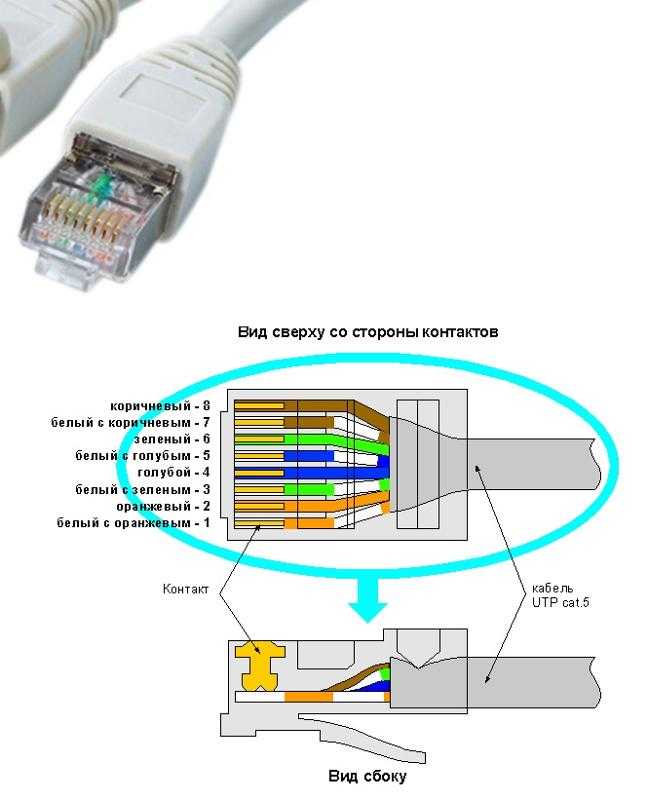 В такой ситуации надо проверить возможные причины и найти настоящую, затем исправить.
В такой ситуации надо проверить возможные причины и найти настоящую, затем исправить.
Вот некоторые возможные причины не работающего сетевого разделения:
- При подключении должны быть правильно указаны параметры соединения (например, адрес в локальной сети не должен совпадать у различных компьютеров).
- Когда используется роутер, отсутствие связи может быть следствием неверных параметров, установленных при настройке.
- Могла быть сделана ошибка при установлении связи с провайдером.
Эти и другие возможные ошибки нужно идентифицировать и исправить в соответствии с конкретной ситуацией.
Когда в доме несколько ПК, их можно одновременно обеспечить качественным интернетом. Для этого можно использовать наиболее удобный из представленных в статье способов.
Подгорнов Илья ВладимировичВсё статьи нашего сайта проходят аудит технического консультанта. Если у Вас остались вопросы, Вы всегда их можете задать на его странице.
Если у Вас остались вопросы, Вы всегда их можете задать на его странице.
Как подключить два компьютер на один интернет кабель своими руками
Как разделить витую пару на два устройства
Интернет — то, без чего человек в современном обществе обойтись уже не может. Через интернет происходит общение, работает бизнес и устроен досуг современного общества. Основой построения конечной точки потребления является витая пара. Восьми или четырех-жильный кабель, устроенный по принципу переплетения двух жил. Каждая пара имеет свой шаг плетения и если расплести метр кабеля, длина жил каждой пары будет отличаться. Это сделано для уменьшения наводок пары на пару. В чем же отличие четырех пар от двух? Ведь многие интернет-провайдеры используют для подключения абонентов четырех жильный кабель. Отличие в скорости передачи данных. По двум парам можно подключить только 100 Мбит/с, по четырем парам возможно подключение на скорости 100 Мбит/с, 1 Гбит/с и 10 Гбит/с. Для обычного пользователя, будь это квартира или офис, вполне достаточно 100 Мбит/с.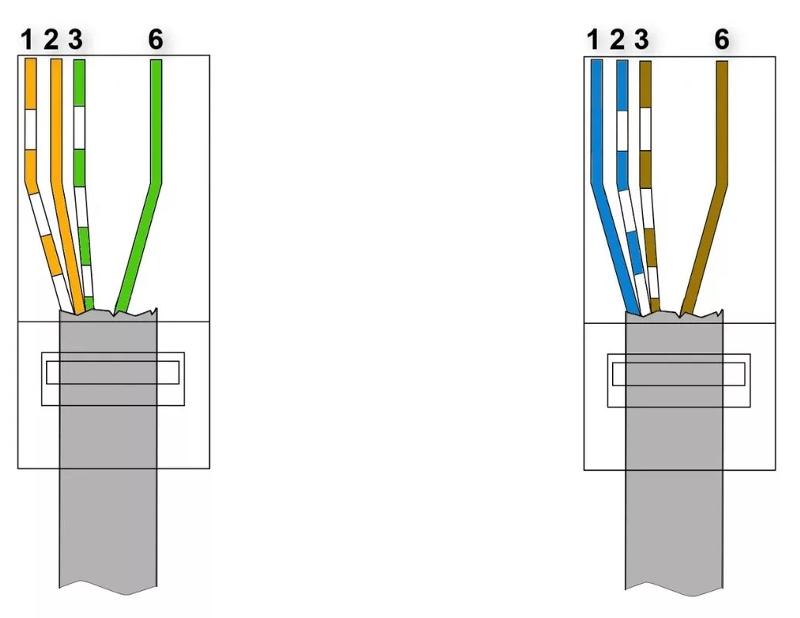 Для подключения со скоростью 100 Мбит используются оранжевая и зелёная пары, синяя и коричневая пары не используются. Если посмотреть на коннектор, можно увидеть, что там 8 пинов для подключения жил. Распиновка на коннекторе rj-45 следующая: первый, второй, третий и шестой контакт – это бело-оранжевая, оранжевая, бело-зеленая и зелёная жилы, соответственно и соблюдая такой порядок при расключении можно организовать две линии по 100 Мбит. Почему же некоторые провайдеры подключают восьми-жильным, а некоторые четырех-жильным кабелем? Ответ: это пожелание самого провайдера, учитывается заклад на будущее и при пожелании абонента перейти на более высокую скорость подключения, переукладку кабеля выполнять не нужно, плюс, на одну линию можно подключить двух абонентов со скоростью 100 Мбит/с. Иногда провести новую линию или очень сложно, или финансово неоправданно и наличие запасных жил – это выход из ситуации.
Для подключения со скоростью 100 Мбит используются оранжевая и зелёная пары, синяя и коричневая пары не используются. Если посмотреть на коннектор, можно увидеть, что там 8 пинов для подключения жил. Распиновка на коннекторе rj-45 следующая: первый, второй, третий и шестой контакт – это бело-оранжевая, оранжевая, бело-зеленая и зелёная жилы, соответственно и соблюдая такой порядок при расключении можно организовать две линии по 100 Мбит. Почему же некоторые провайдеры подключают восьми-жильным, а некоторые четырех-жильным кабелем? Ответ: это пожелание самого провайдера, учитывается заклад на будущее и при пожелании абонента перейти на более высокую скорость подключения, переукладку кабеля выполнять не нужно, плюс, на одну линию можно подключить двух абонентов со скоростью 100 Мбит/с. Иногда провести новую линию или очень сложно, или финансово неоправданно и наличие запасных жил – это выход из ситуации.
Как подключить два компьютер на один интернет кабель
Для подключения двух устройств к витой паре, существует несколько способов. Отличие по сути во внешнем виде раздвоения кабеля. Принцип всех раздвоений, организовать передачу данных по двум парам разных цветов с одинаковой распиновкой подключения для каждой пары. Начнем с заводского варианта раздвоения кабеля, который не подразумевает использование инструмента и будет лучшим вариантом для обычного пользователя.
Отличие по сути во внешнем виде раздвоения кабеля. Принцип всех раздвоений, организовать передачу данных по двум парам разных цветов с одинаковой распиновкой подключения для каждой пары. Начнем с заводского варианта раздвоения кабеля, который не подразумевает использование инструмента и будет лучшим вариантом для обычного пользователя.
Разветвитель витой пары, UTP, 1х2RJ-45
Разветвитель — это самый простой способ раздвоить интернет кабель. Разветвитель работает по принципу один ввод, два вывода. Для организации раздвоения сигнала, подключаем два патч-корда в передающее устройство и в разъемы rj45 в разветвитель, а коннектор на второй стороне подключаем в заложенную линию в офисе или квартире. Со второй стороны розетки выполняем ту же операцию, только патч-корды с разъемов разветвителя подключаем к оборудованию потребителя, будь то компьютер, ноутбук, коммутатор, точка доступа или роутер. Принцип работы: раздвоения сигнала внутри разветвителя и передача его на 1,2,3 и 6 контакт на выходе. И если оранжевая и зелёная пары содержат такую распиновка по умолчанию, то с синими и коричневыми жилами происходит перекоммутация. Купить разветвитель витой пары можно за 4$, их нужно два.
И если оранжевая и зелёная пары содержат такую распиновка по умолчанию, то с синими и коричневыми жилами происходит перекоммутация. Купить разветвитель витой пары можно за 4$, их нужно два.
Раздвоение витой пары с помощью коннектора rj-45
Раздвоить интернет сигнал можно с помощью четырех коннекторов. Это самый дешёвый способ, не самый визуально привлекательный и требующий работы с инструментом, таким как канцелярский нож и плоская отвёртка. Можно конечно купить обжимку для витой пары, но бюджет значительно увеличится.
Принцип расключения кабеля, тот же что и у разветвителя. В коннекторе 8 пинов для подключения жил. Для передачи данных нужно задействовать 1,2,3 и 6. Снимаем изоляцию с кабеля, разводим пары. В первый коннектор заводим бело-оранжевую в первый пин, оранжевую во второй, бело-зеленую в третий и зелёную в шестой. Забиваем ножи коннектора с помощью отвёртки. Во второй коннектор заводим бело-синюю жилу в первый пин, синюю во второй, бело-коричневую в третий и коричневую в шестой и забиваем отвёрткой или обжимаем обжимкой. Проделываем это действие с двух сторон кабеля. Раздвоение витой-пары выполнено. Купить коннектор, 4 штуки, можно примерно за 0.2$.
Проделываем это действие с двух сторон кабеля. Раздвоение витой-пары выполнено. Купить коннектор, 4 штуки, можно примерно за 0.2$.
Розетка двухпортовая 2хRJ45 UTP для раздвоения витой пары
На рынке комплектующих СКС можно купить розетку двухпортовую cat. 5e и cat. 6. Они рассчитаны на подключение двух пользователей двумя витыми парами по 8 жил. Имея в наличии один кабель можно легко расключить его на два порта. Распиновка подключения следующая: бело-оранжевую и зелёную пару набиваем по цветовой схеме на первый порт, а синюю и коричневую пары набиваем на место оранжевой и зелёной на втором порту. Делаем это с двух сторон кабеля и можем патч-кордами коммутировать подключения двух абонентов. Для расключения понадобиться только канцелярский нож. Купить наружную двухпортовую розетку 2*rj45 можно от 2$ за штуку, их нужно две.
Соединитель витой пары под забив для разветвления интернет кабеля
Раздвоение интернет кабеля можно сделать с помощью набивного сращивателя UTP или FTP. Это удобный способ, поскольку соединение относительно изолировано и подходит для монтажа в местах общего пользования, где коннектор могут отключить и связь будет нарушена. Разветвление витой пары происходит по цветовой схеме, указанной в ранее приведенных способах и прячется в пластиковом боксе. Заводим с одной стороны один конец кабеля и расключаем все восемь жил, со второй стороны два конца кабеля и расключаем оранжевые и зелёные пары первого кабеля на первый, второй, третий и шестой пины, а оранжевую и зелёную пару второго кабеля на четвертый, пятый, седьмой и восьмой пины. Также делаем на другой стороне кабеля и подключаем в активное оборудование. Для расключения понадобиться только канцелярский нож. Купить Соединитель витой пары UTP, кат. 5e, под забивание можно примерно от 1,7$, их нужно два.
Это удобный способ, поскольку соединение относительно изолировано и подходит для монтажа в местах общего пользования, где коннектор могут отключить и связь будет нарушена. Разветвление витой пары происходит по цветовой схеме, указанной в ранее приведенных способах и прячется в пластиковом боксе. Заводим с одной стороны один конец кабеля и расключаем все восемь жил, со второй стороны два конца кабеля и расключаем оранжевые и зелёные пары первого кабеля на первый, второй, третий и шестой пины, а оранжевую и зелёную пару второго кабеля на четвертый, пятый, седьмой и восьмой пины. Также делаем на другой стороне кабеля и подключаем в активное оборудование. Для расключения понадобиться только канцелярский нож. Купить Соединитель витой пары UTP, кат. 5e, под забивание можно примерно от 1,7$, их нужно два.
На сайте IPSHOP можно купить розетки, соединители, разветвители и коннекторы для витой пары с доставкой по Украине.
Можно ли разделить кабель Ethernet на несколько устройств?
В вашем доме или офисе имеется ограниченное количество кабелей Ethernet? Если это так, вы, вероятно, пытались подключить несколько устройств через Ethernet и рассматривали возможность разделения кабеля Ethernet. Возможно, вашим временным решением будет замена кабеля с устройства на устройство, но это быстро устаревает. Ограниченное количество подключений к сети Ethernet — это реальная проблема, которая может вызвать серьезные затруднения, но есть простые решения.
Возможно, вашим временным решением будет замена кабеля с устройства на устройство, но это быстро устаревает. Ограниченное количество подключений к сети Ethernet — это реальная проблема, которая может вызвать серьезные затруднения, но есть простые решения.
Лучший способ разделить кабель Ethernet на несколько устройств — использовать сетевой коммутатор. Вы также можете утилизировать старый маршрутизатор и использовать его в качестве сетевого коммутатора. Самое простое и быстрое решение для управления кабелями — использовать комплект для совместного использования Ethernet.
У каждого метода, перечисленного выше, есть свои плюсы и минусы. Чтобы узнать, какой вариант может быть лучшим для вас, продолжайте читать!
Использование сетевого коммутатора Ethernet для разделения кабеля Ethernet
Сетевой коммутатор Gigabit Ethernet — отличный инструмент. У нас есть более подробная статья об этих устройствах и о том, как они сочетаются с другим оборудованием, подключенным к PoE и Ethernet, но ключевая идея здесь заключается в том, что это лучший и самый надежный метод разделения одного кабеля Ethernet на 2 или более. соединения.
соединения.
Как работают коммутаторы Ethernet?
Сетевой коммутатор подключается к одному кабелю Ethernet от вашего маршрутизатора или модема на одном конце и любых других устройств, которым вы хотите предоставить доступ в Интернет, на другом. Сетевые коммутаторы работают, выполняя коммутацию пакетов для передачи данных на несколько устройств по одному кабелю Ethernet. Коммутация пакетов — это эффективный метод передачи нескольких фрагментов данных, при котором данные в пакетах предоставляются только тем устройствам, которым они нужны.
Поскольку пакеты данных передаются только назначенному устройству и не передаются другим устройствам, подключенным через сетевой коммутатор, скорость сети не снижается из-за ненужного дополнительного трафика. Поддержание высокой и плавной скорости сети идеально, когда у вас есть несколько устройств, использующих соединение.
Сетевой коммутатор работает как двусторонний вызов, только поставщик информации и получатель информации слышат друг друга. Другие методы разделения Ethernet используют методы, подобные тому, как поставщик информации кричит по громкой связи всем подключенным устройствам одновременно. Только коммутатор предлагает выделенные каналы, которые действительно дают вам эффект наличия двух выделенных каналов Ethernet для каждого устройства.
Другие методы разделения Ethernet используют методы, подобные тому, как поставщик информации кричит по громкой связи всем подключенным устройствам одновременно. Только коммутатор предлагает выделенные каналы, которые действительно дают вам эффект наличия двух выделенных каналов Ethernet для каждого устройства.
И одна приятная особенность этих устройств заключается в том, что коммутаторы Ethernet автоматически обеспечивают дополнительные соединения через аппаратные соединения и не требуют установки какого-либо программного обеспечения на ваши устройства.
Сколько стоят коммутаторы Ethernet?
Доступно множество экономичных коммутаторов Ethernet, например, 5-портовый неуправляемый сетевой коммутатор Gigabit Ethernet TP-Link TL-SG105 (на Amazon). Вы сможете найти сетевые коммутаторы Ethernet с 5-12 или более дополнительными подключениями Ethernet для продажи в интернет-магазинах. Вы можете получить большой дорогой коммутатор Ethernet, если он вам нужен, но если вам просто нужно разделить 1 соединение на 2, вы можете найти варианты стоимостью менее 20 долларов, которые будут работать нормально (например, Miraview 2Port RJ45 Gigabit Ethernet RJ45 Network). Переключатель (также на Amazon)
Переключатель (также на Amazon)
Концентратор Ethernet
Концентратор Ethernet — это еще один способ разделения кабеля Ethernet. Концентраторы Ethernet в настоящее время крайне редки, поскольку технология улучшилась с помощью коммутаторов Ethernet. Если вам посчастливится найти концентратор Ethernet, вы можете стряхнуть с него пыль и использовать его для разделения вашей сети Ethernet. Концентраторы Ethernet буквально разделяют соединение Ethernet на две ветви.
Не выполняют коммутацию пакетов, вместо этого хабы повторяют все данных на все подключенных к нему устройств. Предоставление всех данных на все устройства постоянно забивает сеть и может замедлить скорость загрузки и выгрузки. Вот почему технология была несколько прекращена, и практически нет вариантов для продажи на Amazon.
Если вы планируете использовать много устройств через одно Ethernet-соединение с концентратором, будьте осторожны! Ваша скорость загрузки будет снижаться из-за повторения данных. Однако концентраторы Ethernet являются приемлемым вариантом, если у вас подключено всего несколько устройств.
Однако концентраторы Ethernet являются приемлемым вариантом, если у вас подключено всего несколько устройств.
Используйте разветвленный кабель Ethernet
Кабель-разветвитель Ethernet — еще одно решение проблемы с одним кабелем Ethernet, но, безусловно, худшее. Разделенные кабели Ethernet, такие как кабель-разветвитель AILANSI RJ45 Ethernet (на Amazon), не дают никаких преимуществ, кроме возможности физически подключить два устройства к кабелю Ethernet одновременно. Несмотря на то, что они физически подключены, вы можете загружать только с одного устройства за раз.
Устройство A не может использовать соединение Ethernet, пока устройство B использует соединение, и наоборот. Одно устройство за раз — это не весело и не лучшее решение, если вы хотите использовать 2 или более устройств через один и тот же кабель Ethernet одновременно. Хороший сетевой коммутатор можно купить всего на 4–5 долларов дороже, чем кабель с разветвленной сетью Ethernet, поэтому вы, вероятно, можете довольно быстро исключить этот вариант, если вам нужны лучшие функции, предоставляемые коммутатором.
Совместное использование кабеля Ethernet
Комплект для совместного использования кабеля Ethernet — это отличный способ разделить кабель Ethernet и избежать путаницы в кабелях. Однако совместное использование кабеля Ethernet полезно только в том случае, если у вас есть маршрутизатор с несколькими доступными портами Ethernet и один кабель Ethernet CAT-5E (или выше), который проходит в другую часть дома или офиса. Ниже мы объясним, как работают эти комплекты, но продолжайте и перейдите на страницу продукта для комплекта для совместного использования кабелей Ethernet Cable Matters (на Amazon), чтобы вы могли увидеть, как выглядят эти компоненты. Это облегчит понимание этого объяснения.
В комплект для совместного использования кабеля Ethernet входят 2 адаптера, назовем их адаптер A и адаптер B. Адаптер A имеет 2 входных порта Ethernet и 1 выходной порт Ethernet, адаптер B имеет 1 входной порт Ethernet и 2 выходных порта Ethernet.
- 2 входа адаптера A подключаются к 2 портам Ethernet на маршрутизаторе.

- 1 выход Ethernet-соединения адаптера A подключается к вашему единственному кабелю Ethernet (или к настенной панели, которая подключена к Ethernet в другой комнате).
- Вход адаптера B 1 подключается к другому концу кабеля Ethernet (или настенной панели Ethernet в комнате вдали от маршрутизатора)
- Два выхода адаптера B подключаются к двум вашим устройствам, таким как ноутбук и настольный компьютер, одновременно.
Подводя итог, можно сказать, что комплект для совместного использования кабеля Ethernet сокращает 2 подключения от маршрутизатора до 1 кабеля Ethernet, а затем повторно расширяет 1 кабель Ethernet до 2 подключений в другой области/комнате вашего дома или офиса. Один кабель Ethernet, проложенный между обоими адаптерами, должен быть кабелем Ethernet категории 5E или выше и должен иметь все 4 пары проводов, чтобы этот метод работал.
Совместное использование Ethernet-кабеля звучит сложно, но после настройки вы будете работать на 2 устройствах без каких-либо негативных последствий для скорости сети.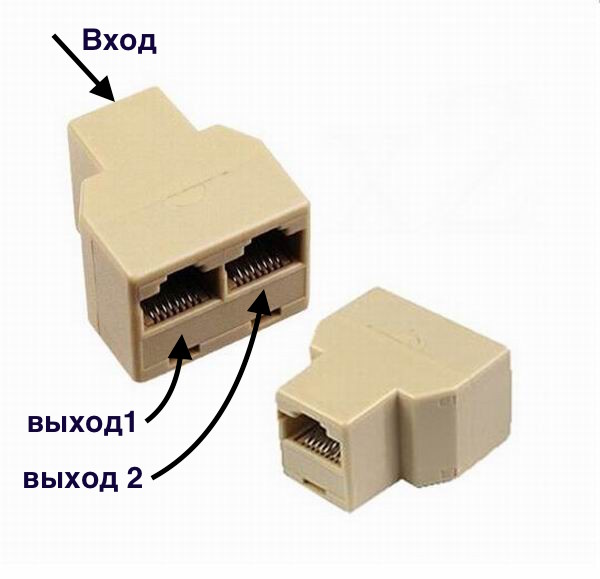 Совместное использование кабеля Ethernet ограничено только двумя устройствами. Если вам нужно подключить более 2 устройств, используйте сетевой коммутатор Ethernet. Это более простая настройка, и вы можете найти коммутаторы с 8 или более дополнительными соединениями.
Совместное использование кабеля Ethernet ограничено только двумя устройствами. Если вам нужно подключить более 2 устройств, используйте сетевой коммутатор Ethernet. Это более простая настройка, и вы можете найти коммутаторы с 8 или более дополнительными соединениями.
Использование маршрутизатора или модема в качестве разветвителя Ethernet
Вы можете использовать дополнительный маршрутизатор в качестве коммутатора Ethernet! Все, что вам нужно сделать, это подключить один кабель Ethernet к входу маршрутизатора, а затем использовать дополнительные порты Ethernet для подключения дополнительных устройств. Виола, у вас есть еще одно решение проблемы с одним кабелем Ethernet! Использование маршрутизатора для разделения Ethernet — отличное решение, наравне с использованием сетевого коммутатора Ethernet!
Возможно, вам потребуется отключить брандмауэры и DHCP на дополнительном маршрутизаторе, чтобы все работало быстро и без сбоев. Если у вас еще нет запасного маршрутизатора, вероятно, не стоит покупать еще один маршрутизатор для разделения вашей сети Ethernet.
Вместо этого купите гигабитный сетевой коммутатор, он в 3-5 раз дешевле маршрутизатора и выполняет свою функцию не хуже. Если у вас есть запасной маршрутизатор, сначала убедитесь, что он работает. Во-вторых, если он очень старый — он может быть ограничен в скорости передачи данных, которую он может обеспечить. Быстрое изучение характеристик оборудования даст вам некоторую уверенность, сможет ли ваш старый/запасной маршрутизатор выполнить эту работу за вас.
Заключение
Разделение одного кабеля Ethernet для подключения нескольких устройств не является сложной задачей и не требует разрезания кабеля Ethernet. Лучшее решение — купить сетевой коммутатор Ethernet или использовать запасной маршрутизатор, который у вас есть. Вам могут подойти и некоторые другие варианты, но они не такие увлекательные и имеют ограничения, которых нет у сетевых коммутаторов.
Как разделить Ethernet на несколько устройств
Предыдущий пост
Следующий пост
Если вам нужно самое стабильное и быстрое соединение, лучше нет Ethernet.
Чтобы обойти эту проблему, вы можете использовать разветвитель Ethernet, а точнее, коммутатор Ethernet. Эти устройства могут использовать одно входящее соединение Ethernet и сделать его доступным для нескольких пользователей одновременно.
С помощью подходящего адаптера Ethernet вы даже можете запитать свое разветвленное решение Ethernet с помощью USB-подключения, что делает его идеальным для портативного высокоскоростного подключения на ходу.
Нужно больше, чем просто Ethernet-подключение на одном или нескольких устройствах? Док-станции могут иметь большое значение для улучшения параметров портов ваших устройств.
Разветвители Ethernet 101 Независимо от того, являетесь ли вы геймером, желающим подключить компьютеры всех своих друзей на вечеринке по локальной сети, или вам нужны дополнительные порты Ethernet в офисе, вы можете расширить возможности подключения к своей сети с помощью хорошего коммутатора Ethernet. Он берет существующее проводное подключение к локальной сети и превращает его в доступное для дополнительных устройств.
Он берет существующее проводное подключение к локальной сети и превращает его в доступное для дополнительных устройств.
Примечание. Если такое устройство не подключено к маршрутизатору или модему, оно не обеспечивает подключение к Интернету. Однако это дает каждой подключенной системе возможность взаимодействовать друг с другом. Это идеально подходит для локализованных игр, для высокоскоростного обмена файлами или для доступа к подключенным к сети принтерам, сканерам и другим устройствам, где беспроводное подключение невозможно или нежелательно.
Рассмотрите адаптер Ethernet Когда дело доходит до выбора коммутатора, существует множество отличных вариантов от самых известных сетевых компаний. Единственным их недостатком является то, что они почти всегда требуют внешнего источника питания. Это делает их менее подходящими для мобильных сотрудников или тех, кто путешествует между конференц-залами и хочет поддерживать подключение Ethernet для нескольких устройств из-за дополнительного веса и габаритов, а также требований к розеткам.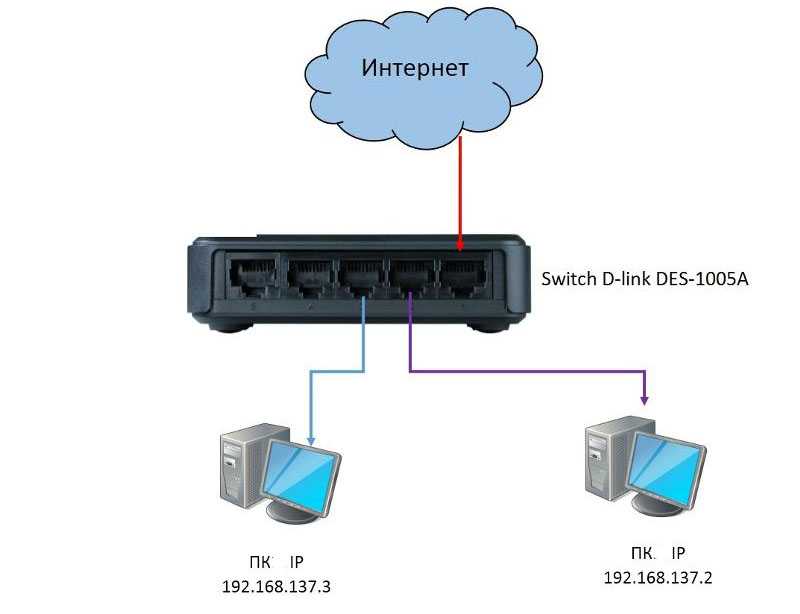
Отличная альтернатива более традиционным разветвителям Ethernet — уникальный 4-портовый USB-адаптер Ethernet от Cable Matters. Он позволяет разделить один порт Ethernet на четыре других, что значительно расширяет возможности подключения к локальной сети. Для тех, кто использует современные устройства, которые предлагают только подключение USB-C, также есть версия USB-C.
Хотя они используют разные USB-разъемы, они оба обеспечивают полную пропускную способность USB 3.1, обеспечивая скорость Ethernet до 1 Гбит/с для любого подключенного устройства.
Любое из этих решений позволяет использовать одно подключение Ethernet от настенной розетки или прямое подключение к маршрутизатору вашей сети и распространить его на несколько устройств в комнате. Благодаря использованию USB, а не сетевого питания, это уменьшает путаницу кабелей на столе, снижает вес при транспортировке и позволяет обеспечивать сетевые подключения там, где сетевое питание может быть не так легко доступно. Не говоря уже о том, что 4-в-1 вместе с традиционными адаптерами Ethernet обеспечивают подключение Ethernet к современным тонким и легким ноутбукам, в которых отсутствует порт RJ45.
Не говоря уже о том, что 4-в-1 вместе с традиционными адаптерами Ethernet обеспечивают подключение Ethernet к современным тонким и легким ноутбукам, в которых отсутствует порт RJ45.
Самым большим недостатком использования Ethernet-адаптера является то, что даже при самых высоких скоростях соединения вы по-прежнему ограничены пропускной способностью одного соединения от Ethernet-коммутатора до адаптера. Эта проблема только усугубляется, если вы подключаете больше устройств к одному и тому же адаптеру.
Как правило, для изменения этой динамики требуется большее количество кабелей, то есть больше кабелей, проложенных по полу или сквозь стены. Большее количество кабелей означает более сложную настройку, особенно если вам нужно добавить дополнительные кабели задним числом. Однако есть другое решение: комплект для совместного использования кабеля Ethernet.
Эти умные устройства поддерживают два соединения Ethernet по одному проводу. В комплект для совместного использования входят два сплиттера. Разветвитель объединяет два соединения Ethernet в один кабель RJ45, который затем передается к месту назначения через одно соединение настенной панели или переходник. Второй разветвитель не разделяет соединение на два разъема Ethernet для двух устройств.
В комплект для совместного использования входят два сплиттера. Разветвитель объединяет два соединения Ethernet в один кабель RJ45, который затем передается к месту назначения через одно соединение настенной панели или переходник. Второй разветвитель не разделяет соединение на два разъема Ethernet для двух устройств.
Это обеспечивает быстрое подключение двух устройств (или более, если используется адаптер) с помощью всего одного промежуточного кабеля.
Настройка этого устройства немного сложнее, чем использование простого разветвителя Ethernet, и не рекомендуется для приложений Power over Ethernet (PoE). Он также имеет оговорку, что поддерживает только скорость соединения до 100 Мбит/с, поэтому он не сможет в полной мере использовать преимущества гигабитных или более быстрых сетей Ethernet.
Однако это идеальное решение для расширения сетевых функций за счет уже существующих сетей, где прокладка дополнительных промежуточных кабелей не идеальна. Он идеально подходит для ситуаций, когда требуется выделенное соединение для каждого устройства, например, для принтера рядом с ноутбуком.



 168.0.1.
168.0.1.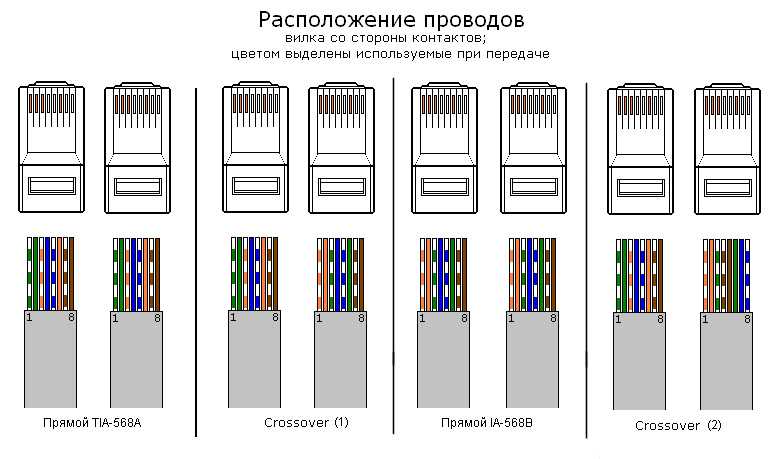 Их нужно обжать, присоединив с обоих концов кабеля разъемы RJ 45. Проводки разделяют и располагают в гнездах 1,2,3,6. Другие не используются. Нужно, чтобы упомянутые 4 провода были соединены в одном и том же порядке и со стороны компьютера, и со стороны сетевого концентратора.
Их нужно обжать, присоединив с обоих концов кабеля разъемы RJ 45. Проводки разделяют и располагают в гнездах 1,2,3,6. Другие не используются. Нужно, чтобы упомянутые 4 провода были соединены в одном и том же порядке и со стороны компьютера, и со стороны сетевого концентратора. Надо выбрать то, которое относится к интернету и войти в его свойства. Для этого достаточно кликнуть по нужному соединению правой клавишей мыши и перейти к соответствующему пункту меню.
Надо выбрать то, которое относится к интернету и войти в его свойства. Для этого достаточно кликнуть по нужному соединению правой клавишей мыши и перейти к соответствующему пункту меню.